Firefox tiene una función de sincronización que puede sincronizar, entre otras cosas, las preferencias de su navegador. Esto incluye, entre otros, la página en la que se abre la nueva pestaña, la configuración de No realizar seguimiento, la configuración de telemetría e incluso el tema que ha establecido. Sincroniza casi todo lo que necesita para brindar una experiencia perfecta en diferentes escritorios. Las preferencias de Firefox no solo se administran desde sus Opciones, sino también desde la página about: config. No todas las preferencias que cambia en esta página están sincronizadas. A continuación, le indicamos cómo puede sincronizar sobre: preferencias de configuración.
Suponemos que ya tiene configurada la sincronización de Firefox y que ha iniciado sesión en su cuenta en todos los equipos de escritorio.
Sincronizar sobre: preferencias de configuración
Primero, abra la página about: config. Acepte la advertencia cuando se le indique. Anote la preferencia que desea sincronizar, es decir, haga clic con el botón derecho y seleccione Copiar nombre en el menú contextual.

A continuación, vuelva a hacer clic derecho y seleccione Nuevo> Booleano.
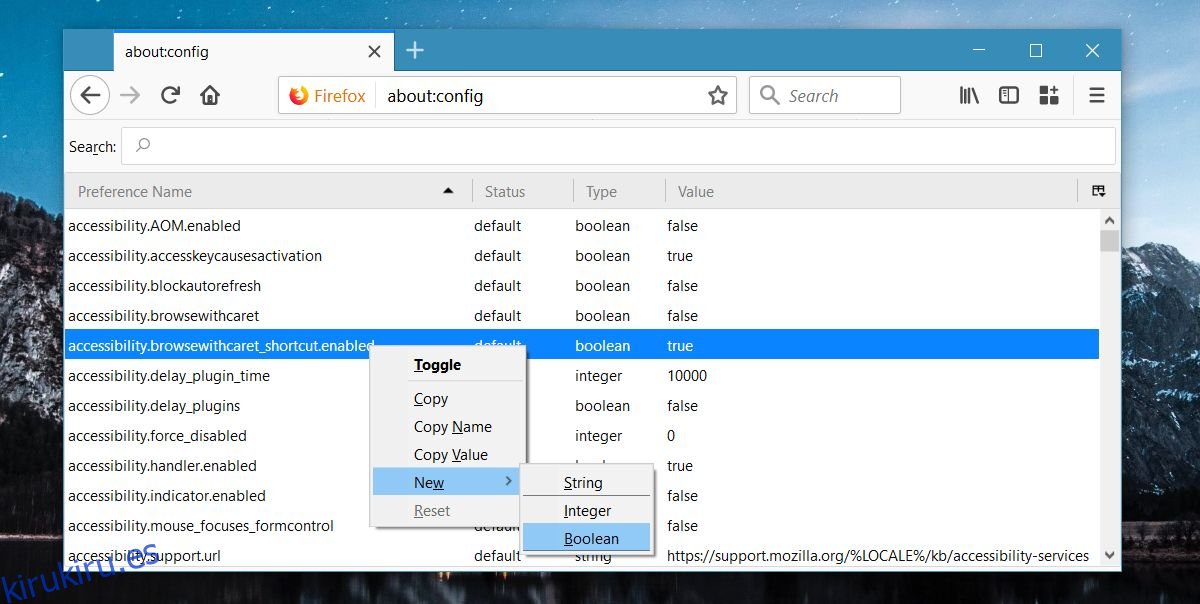
En el campo de nombre de preferencia, ingrese lo siguiente;
services.sync.prefs.setting
Reemplace ‘configuración’ con el nombre de la preferencia que copió anteriormente. Por ejemplo, si desea sincronizar la preferencia accessibility.blockautorefresh, debe nombrar la nueva preferencia booleana de la siguiente manera;
services.sync.prefs.accessibility.blockautorefresh

En el campo de valor, establezca el valor en Verdadero.

Eso es todo lo que necesitas hacer. Una vez que agregue esta preferencia, la preferencia con el nombre correspondiente se sincronizará en todas las instancias del escritorio de Firefox. Si hay una preferencia que está disponible en Firefox Android y tiene la sincronización habilitada, también se sincronizará con su teléfono.
Detener sincronización sobre: preferencia de configuración
Una vez que agregue una nueva preferencia a la página about: config, no podrá eliminarla. Es posible que haya notado que hay bastantes preferencias que comienzan con services.sync.prefs que nunca agregó. Estos son los que Firefox sincroniza automáticamente sin que tengas que configurarlo.
En cualquier caso, si desea dejar de sincronizar una preferencia, debe encontrar su preferencia services.sync.prefs.setting correspondiente y establecer su valor en False. Esto es tan bueno como eliminar la preferencia y desactivará la sincronización.
Esto no tiene efectos secundarios, excepto que debe recordar para qué preferencia ha habilitado la sincronización. Si no puede, puede buscar en la página about: config services.sync.prefs y encontrarlos todos. Es una lista bastante larga de forma predeterminada, por lo que tomará tiempo buscarla si no recuerda el nombre de la preferencia para la que habilitó la sincronización. Del mismo modo, puede usar esto para verificar si la sincronización de una preferencia está habilitada o no.
